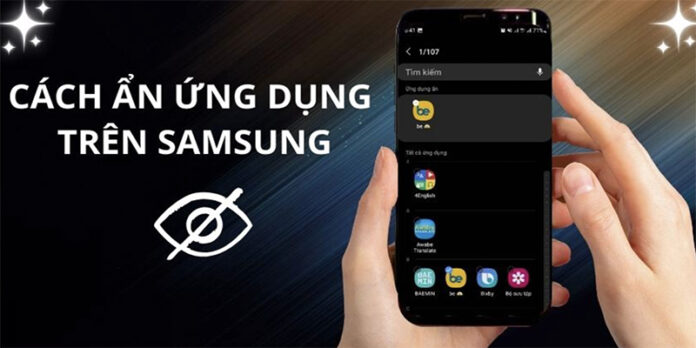Trong thời đại số hóa, điện thoại Samsung của bạn chứa đựng rất nhiều thông tin cá nhân và là nơi bạn lưu trữ vô số ứng dụng. Đôi khi, bạn có thể muốn ẩn ứng dụng trên Samsung vì nhiều lý do khác nhau: để giữ riêng tư cho các ứng dụng nhạy cảm (ngân hàng, mạng xã hội, hẹn hò), để dọn dẹp màn hình chính khỏi những ứng dụng ít dùng, hoặc đơn giản là để giấu đi những trò chơi không muốn con cái nhìn thấy.
May mắn thay, Samsung cung cấp sẵn các tính năng tiện lợi giúp bạn dễ dàng ẩn ứng dụng mà không cần phải cài đặt thêm phần mềm của bên thứ ba. Bài viết này sẽ hướng dẫn bạn chi tiết cách ẩn ứng dụng trên Samsung một cách đơn giản và hiệu quả nhất.
Tại Sao Bạn Nên Ẩn Ứng Dụng Trên Samsung?
- Tăng cường quyền riêng tư: Bảo vệ các ứng dụng chứa thông tin nhạy cảm (tài khoản ngân hàng, ví điện tử, ứng dụng chat cá nhân) khỏi những ánh mắt tò mò.
- Sắp xếp màn hình chính: Giúp màn hình chính và App Drawer (ngăn kéo ứng dụng) của bạn gọn gàng hơn, dễ dàng tìm thấy các ứng dụng thường xuyên sử dụng.
- Quản lý trẻ em: Giấu đi các trò chơi hoặc ứng dụng không phù hợp mà bạn không muốn trẻ em truy cập khi chúng mượn điện thoại.
- Giấu các ứng dụng hệ thống: Ẩn đi những ứng dụng cài sẵn mà bạn không thể gỡ nhưng cũng không bao giờ dùng đến.
Cách Ẩn Ứng Dụng Trên Samsung (Phương Pháp Tích Hợp)
Samsung cung cấp một tính năng ẩn ứng dụng ngay trong cài đặt Launcher (Trình khởi chạy) mặc định của máy.
- Mở Cài đặt Màn hình chính:
- Cách 1: Chạm và giữ vào một khoảng trống bất kỳ trên màn hình chính của điện thoại Samsung.
- Cách 2: Mở ứng dụng Cài đặt (Settings), sau đó chọn Màn hình chờ (Home screen).
- Chọn “Cài đặt Màn hình chờ”: Nhấn vào biểu tượng “Cài đặt Màn hình chờ” (Home screen settings) hoặc cuộn xuống và chọn tùy chọn tương tự.
- Tìm và chọn “Ẩn ứng dụng”: Cuộn xuống tìm mục “Ẩn ứng dụng trên Màn hình chờ và Màn hình Ứng dụng” (Hide apps on Home and Apps screens) hoặc đơn giản là “Ẩn ứng dụng” (Hide apps).
- Chọn ứng dụng muốn ẩn:
- Một danh sách tất cả các ứng dụng đã cài đặt trên điện thoại của bạn sẽ hiện ra.
- Cuộn và chạm vào từng ứng dụng mà bạn muốn ẩn. Khi được chọn, ứng dụng sẽ được đánh dấu (ví dụ: có dấu tích hoặc khung màu).
- Các ứng dụng đã chọn sẽ xuất hiện trong danh sách “Ứng dụng ẩn” ở phía trên.
- Áp dụng thay đổi: Sau khi đã chọn xong tất cả các ứng dụng muốn ẩn, nhấn vào nút “Hoàn tất” (Done) hoặc “Áp dụng” (Apply) ở cuối màn hình.
Ngay lập tức, các ứng dụng bạn đã chọn sẽ biến mất khỏi màn hình chính và cả App Drawer của bạn.
Cách Tìm Ứng Dụng Đã Bị Ẩn
Khi một ứng dụng đã bị ẩn, bạn không thể tìm thấy nó trên màn hình chính hay trong App Drawer. Để truy cập ứng dụng đó, bạn có thể thực hiện một trong các cách sau:
- Sử dụng tính năng Tìm kiếm (Search):
- Vuốt xuống từ giữa màn hình chính để mở thanh tìm kiếm Finder (hoặc Samsung Global Search).
- Nhập tên của ứng dụng bạn muốn mở. Ứng dụng sẽ hiện ra trong kết quả tìm kiếm, và bạn có thể chạm vào để mở nó.
- Mở từ Galaxy Store hoặc Google Play Store:
- Mở Galaxy Store hoặc Google Play Store.
- Tìm kiếm tên ứng dụng đã ẩn.
- Chạm vào nút “Mở” (Open) nếu ứng dụng đã cài đặt.
Cách Bỏ Ẩn Ứng Dụng Trên Samsung
Nếu bạn muốn các ứng dụng đã ẩn hiển thị lại trên màn hình chính và App Drawer, quá trình này cũng tương tự như khi ẩn:
- Mở Cài đặt Màn hình chính: Chạm và giữ vào một khoảng trống trên màn hình chính, hoặc vào Cài đặt > Màn hình chờ.
- Chọn “Cài đặt Màn hình chờ”:
- Tìm và chọn “Ẩn ứng dụng”:
- Bỏ chọn ứng dụng: Trong danh sách “Ứng dụng ẩn” (hoặc danh sách các ứng dụng được đánh dấu), chạm vào dấu tích hoặc biểu tượng trừ bên cạnh ứng dụng bạn muốn hiển thị lại. Ứng dụng đó sẽ bị loại khỏi danh sách ẩn.
- Áp dụng thay đổi: Nhấn vào nút “Hoàn tất” (Done) hoặc “Áp dụng” (Apply).
Các ứng dụng sẽ ngay lập tức xuất hiện trở lại trên App Drawer và bạn có thể kéo chúng ra màn hình chính nếu muốn.
Sử Dụng Thư Mục Bảo Mật (Secure Folder) – Giải Pháp Tối Ưu Cho Quyền Riêng Tư
Đối với những ai cần bảo mật cao hơn cho các ứng dụng và dữ liệu nhạy cảm, Thư mục Bảo mật (Secure Folder) là một tính năng tuyệt vời có trên hầu hết các dòng điện thoại Samsung Galaxy hiện đại. Secure Folder tạo ra một không gian riêng biệt, được mã hóa và bảo vệ bằng mật khẩu, vân tay hoặc khuôn mặt, tách biệt hoàn toàn với phần còn lại của điện thoại.
Cách sử dụng Thư mục Bảo mật:
- Kích hoạt Thư mục Bảo mật:
- Mở Cài đặt (Settings) > Bảo mật và quyền riêng tư (Security and privacy) > Thư mục Bảo mật (Secure Folder).
- Đăng nhập bằng tài khoản Samsung của bạn và làm theo hướng dẫn để thiết lập.
- Chọn phương thức khóa (PIN, mật khẩu, vân tay, khuôn mặt).
- Thêm ứng dụng vào Thư mục Bảo mật:
- Mở Thư mục Bảo mật từ App Drawer hoặc màn hình chính.
- Nhấn vào biểu tượng dấu cộng (+) “Thêm ứng dụng” (Add apps).
- Chọn các ứng dụng bạn muốn thêm vào (ứng dụng sẽ được nhân đôi vào Secure Folder).
- Ẩn Thư mục Bảo mật: Bạn có thể chọn ẩn biểu tượng Secure Folder khỏi màn hình chính và App Drawer để tăng cường bảo mật. Vào Cài đặt của Secure Folder (biểu tượng ba chấm dọc) > Cài đặt (Settings) > Tắt “Thêm Secure Folder vào màn hình Ứng dụng” (Add Secure Folder to Apps screen).
- Truy cập: Để truy cập Thư mục Bảo mật, bạn sẽ phải vào lại Cài đặt > Bảo mật và quyền riêng tư > Thư mục Bảo mật và mở khóa.
Ưu điểm của Secure Folder:
- Bảo mật cao nhất: Dữ liệu và ứng dụng được mã hóa riêng biệt.
- Nhân bản ứng dụng: Có thể có hai phiên bản của cùng một ứng dụng (ví dụ: hai tài khoản Zalo, Facebook riêng biệt).
- Ảnh và tệp riêng tư: Bạn có thể di chuyển ảnh, video, tài liệu vào Secure Folder để bảo mật.
Kết Luận
Việc ẩn ứng dụng trên Samsung là một tính năng hữu ích giúp bạn quản lý quyền riêng tư và sắp xếp màn hình điện thoại một cách hiệu quả. Với các tùy chọn tích hợp sẵn như “Ẩn ứng dụng” trong cài đặt màn hình chờ và “Thư mục Bảo mật”, bạn có thể dễ dàng bảo vệ thông tin cá nhân và tối ưu hóa trải nghiệm sử dụng của mình. Hãy lựa chọn phương pháp phù hợp nhất với nhu cầu bảo mật của bạn!